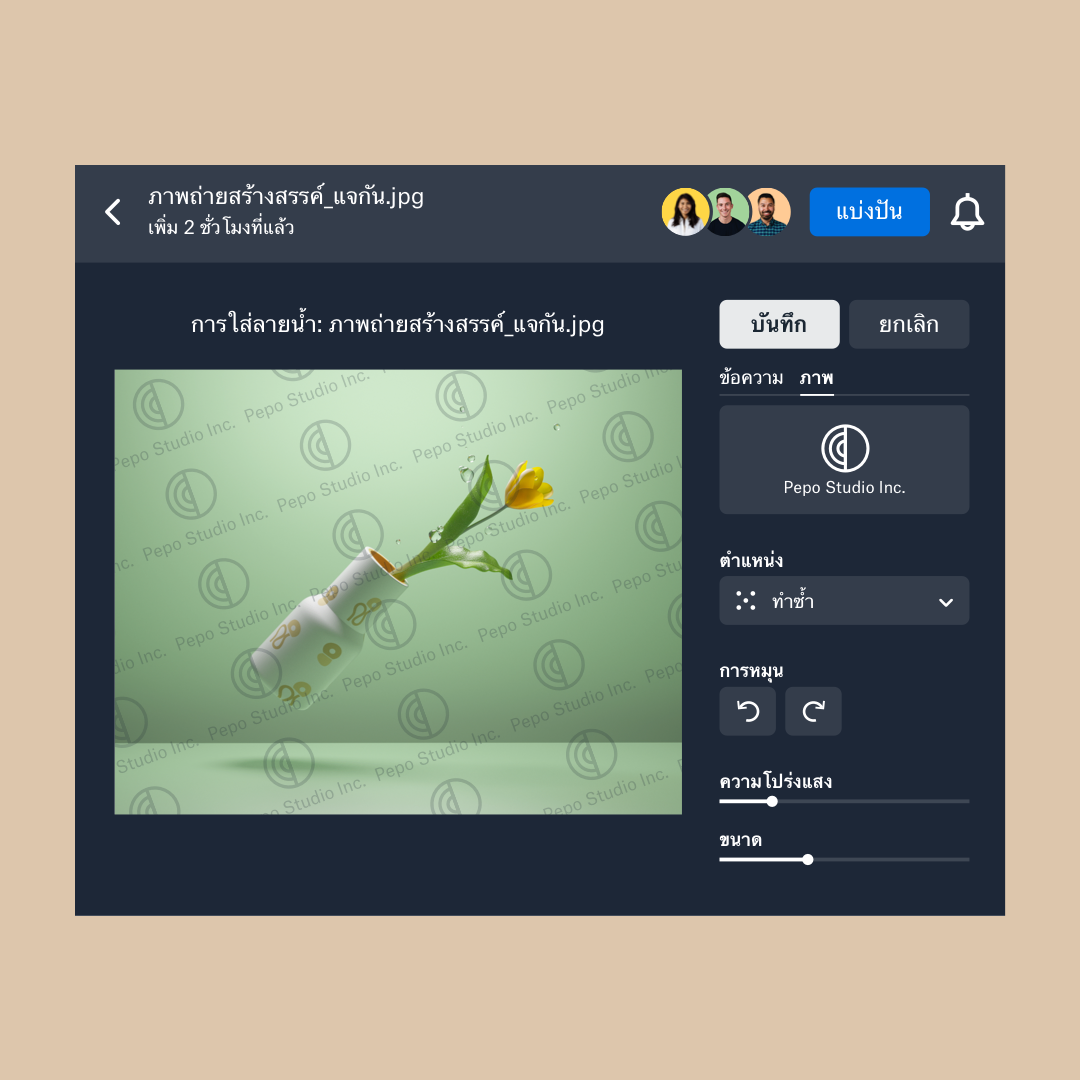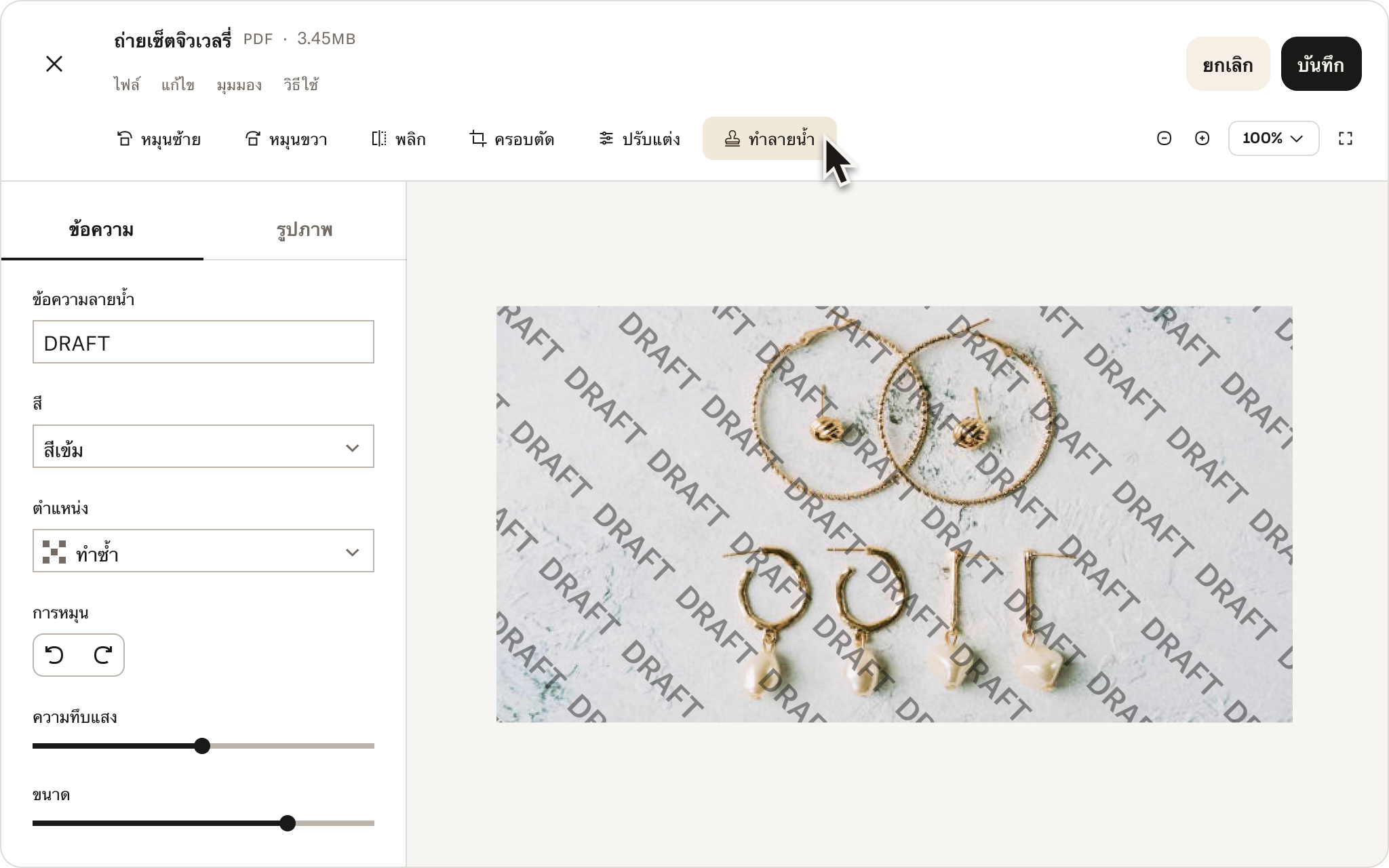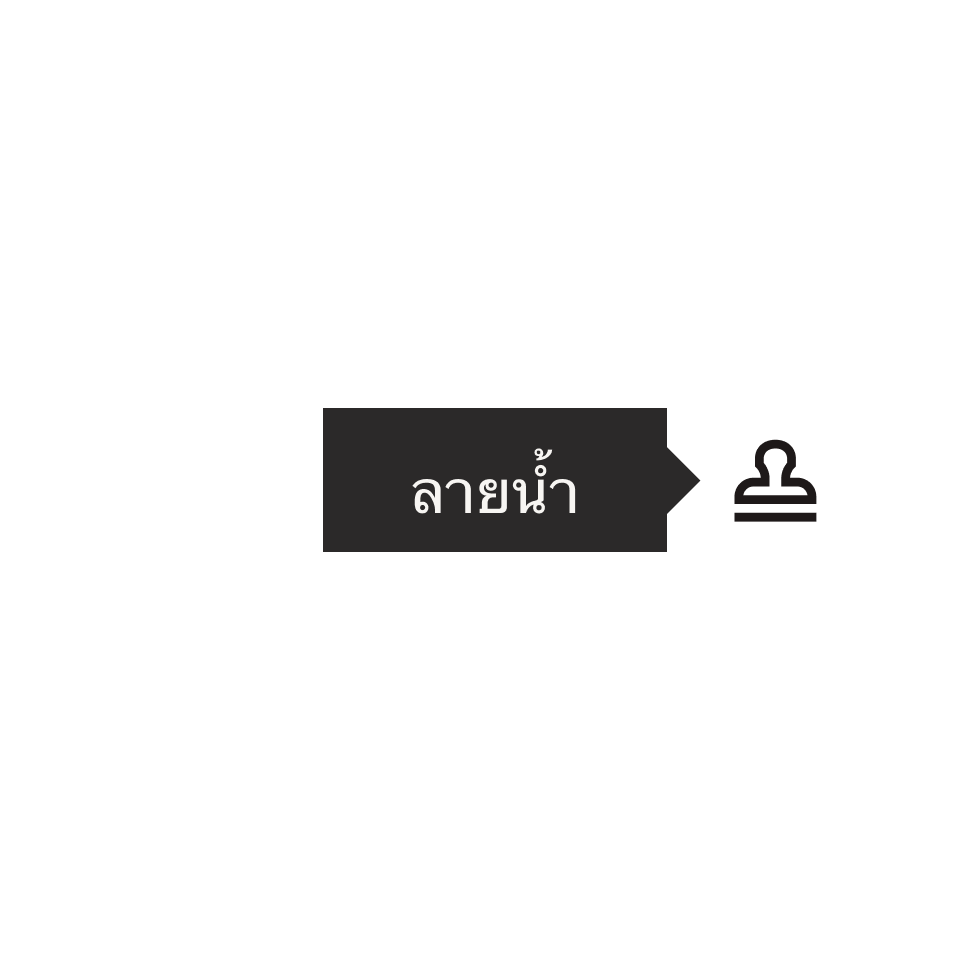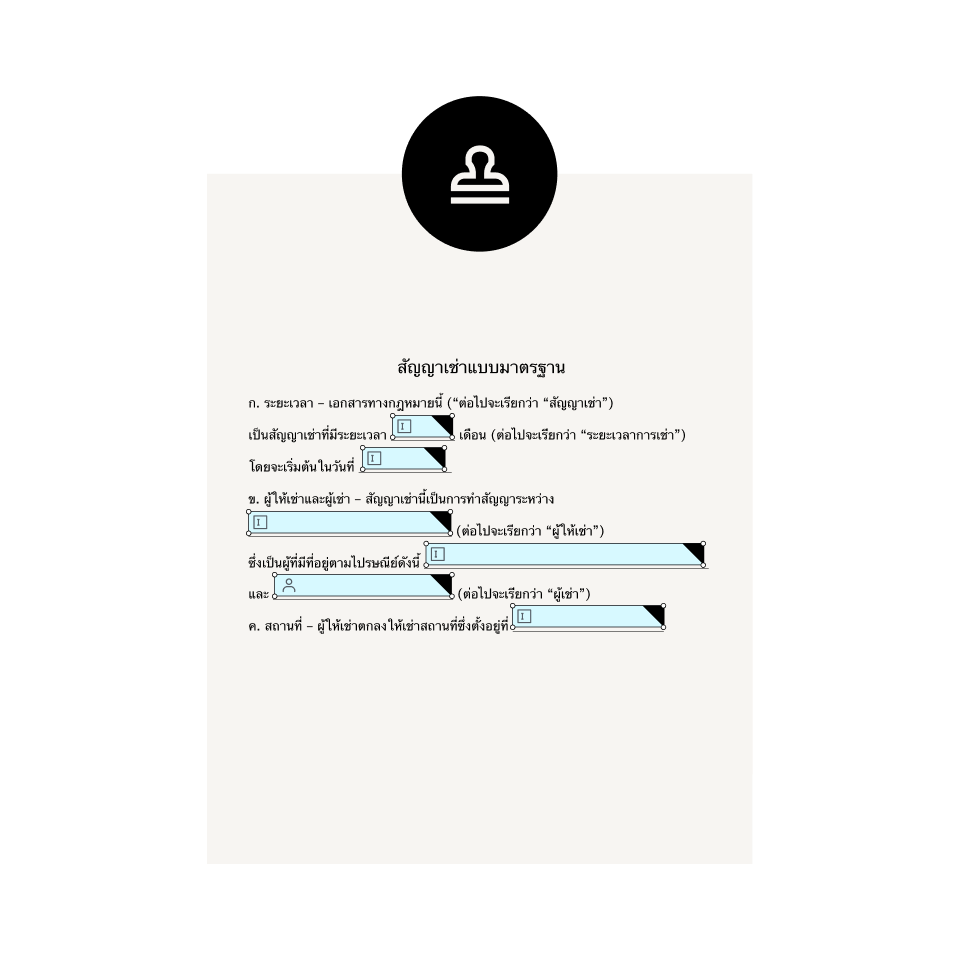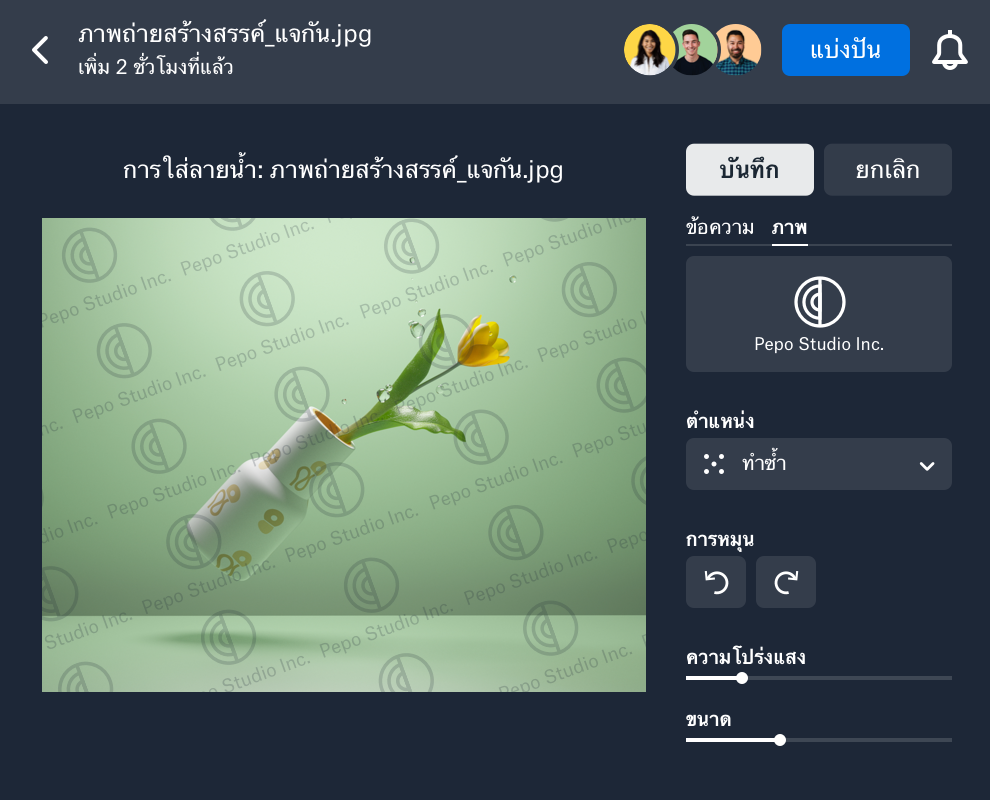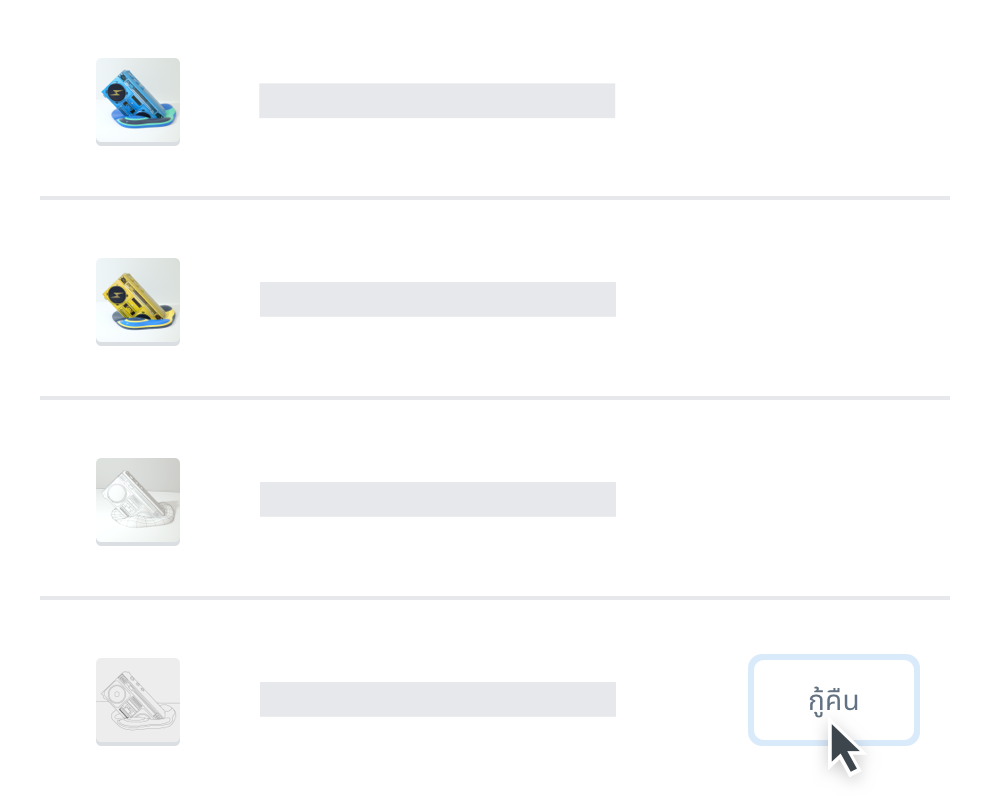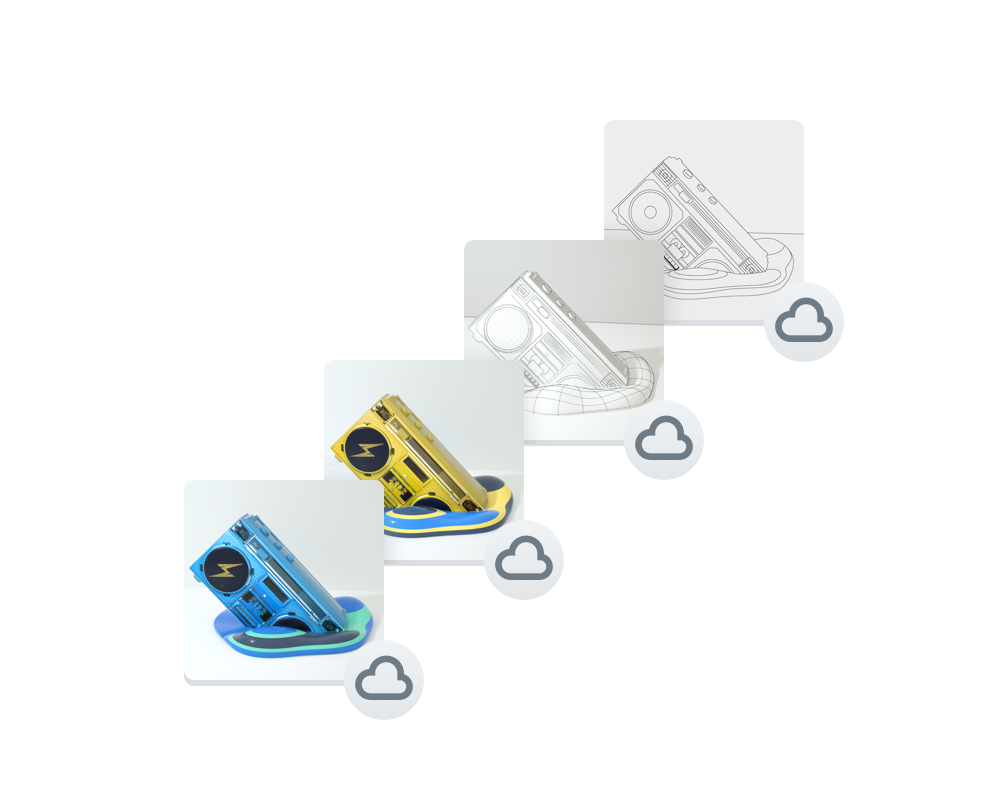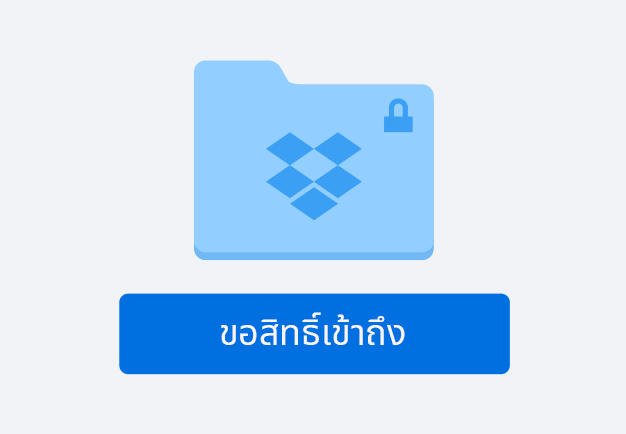ทำลายน้ำในทุกๆ ไฟล์ได้จาก Dropbox
การแบ่งปันไฟล์แบบดิจิทัล ทำได้ง่ายกว่าที่เคย จึงมั่นใจได้อย่างแน่นอนว่าจะไม่มีการนำงานของคุณไปใช้โดยไม่ได้รับอนุญาต ด้วยคุณสมบัติลายน้ำของเรา การเพิ่มโลโก้หรือลายน้ำข้อความกับรูปภาพและ PDF จึงเป็นเรื่องง่าย โดยไม่จำเป็นต้องใช้บริการจากบุคคลที่สาม คุณจึงมั่นใจได้ว่าเนื้อหาที่คุณแบ่งปันจะไม่สามารถนำมาใช้ซ้ำหรือทำการเปลี่ยนแปลงหากไม่ได้รับอนุญาตจากคุณ